¿Olvidaste tu contraseña para iniciar sesión en tu ordenador con Windows? ¿Quieres restablecer la contraseña de Windows 7 pero no sabes cómo? ¿Has perdido la contraseña y ahora no puedes encontrarla? Puede ser realmente problemático cuando olvidaste la contraseña de Windows 7, especialmente si tienes datos importantes en tu ordenador.
Afortunadamente, le mostraremos algunas formas diferentes que puede utilizar para restablecer su contraseña perdida de Windows 7. Cada una de las técnicas ha demostrado que funciona.
Índice de contenidos
UTILIZAR EL DISCO DE RESTABLECIMIENTO DE CONTRASEÑA
Un disco de restablecimiento de la contraseña de Windows es realmente útil en estas situaciones. El principal problema de este método es que debe crearse antes de que se olvide la contraseña. Suponiendo que lo haya creado antes de que esto ocurra, entonces puede seguir los pasos que se indican a continuación para restablecer la contraseña perdida:
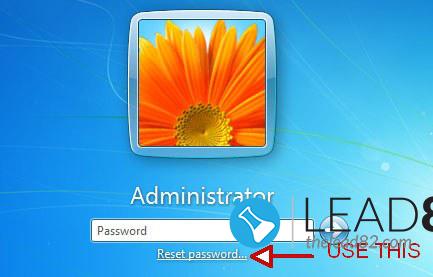
- Después de haber escrito una contraseña incorrecta, Windows 7 mostrará una opción de RESTABLECIMIENTO DE CONTRASEÑA (ver imagen superior)
- Asegúrese de que el disco de restablecimiento de la contraseña ya está conectado a su ordenador. Haga clic en la opción RESTABLECIMIENTO DE CONTRASEÑA como se muestra arriba
- Debería aparecer la ventana del Asistente para el restablecimiento de la contraseña, haga clic en SIGUIENTE
- Seleccione el disco de restablecimiento de contraseña de la lista y haga clic en SIGUIENTE
- Escriba la nueva contraseña y verifíquela (es posible que tenga que añadir una pista para la contraseña)
- Haga clic en FINALIZAR. Ahora puede iniciar sesión en su máquina Windows 7 con la nueva contraseña
UTILIZAR EL SÍMBOLO DEL SISTEMA DE WINDOWS
Si tienes una segunda cuenta de administrador puedes cambiar fácilmente la contraseña de Windows 7 de una cuenta diferente. Si usted tiene tal acceso por favor siga los pasos siguientes:
Con privilegios de administrador, puede restablecer la contraseña de cualquier cuenta de usuario.
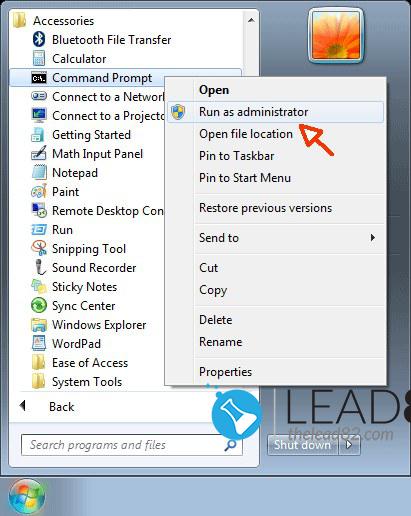
- Haga clic en el botón Inicie botón, elija Todos los programasy, a continuación, seleccione Accesorios. Haga clic con el botón derecho del ratón en el acceso directo al símbolo del sistema y seleccione Ejecutar como administrador como se muestra a continuación. (o, alternativamente, busque cmd en el aviso de búsqueda)
- Debe aparecer la ventana del símbolo del sistema. Escriba usuario de la red y pulse ENTRAR EN. Este comando debería listar todas las cuentas de usuario en esta máquina Windows.
- Escriba el siguiente comando, sustituya LOGIN con su cuenta deseada, y NEWPASSWORD con la nueva contraseña que elijas (en la imagen de abajo usamos kon-boot como LOGINy kon-boot como NEWPASSWORD)
net user LOGIN NEWPASSWORD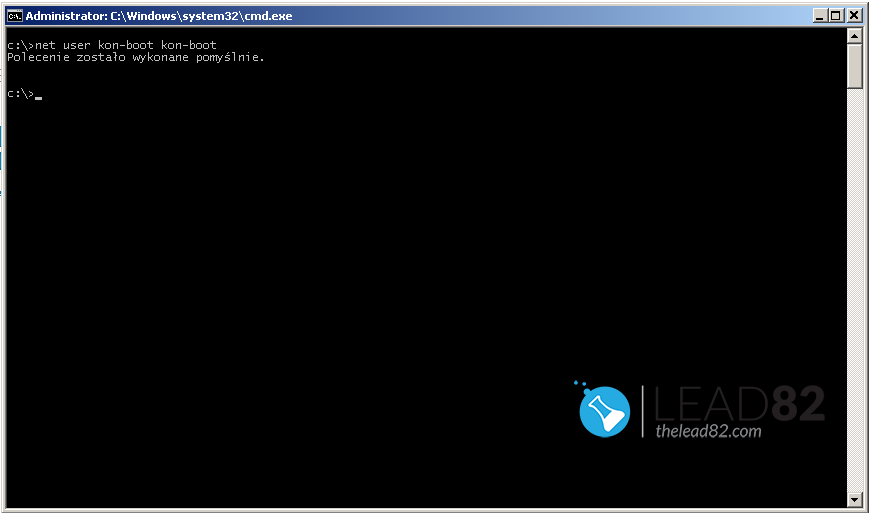
Enhorabuena, ya puedes cerrar la sesión y conectarte con tus nuevas credenciales
RESTABLECER LA CONTRASEÑA DE WINDOWS 7 CON EL DISCO DE INSTALACIÓN DE WINDOWS (USB/CD)
Si eres un usuario experimentado de Windows puedes intentar utilizar este método para resolver la pérdida de la contraseña de Windows 7 problema. Para ello es necesario el disco de instalación de Windows 7. Utilizando este método engañaremos a Windows para que lance un indicador de comandos con todos los privilegios. Desde este punto podemos restablecer fácilmente la contraseña de Windows 7.
- Reinicie su ordenador y arranque desde el disco de instalación de Windows (es posible que tenga que entrar en la configuración de la BIOS para establecer la opción de arranque correcta).
- Cuando se cargue la pantalla de configuración del teclado/idioma, utilice la tecla Repare su ordenador enlace en la parte inferior.
- Seleccione indicador de comandos de la lista de las opciones de recuperación.
- En el indicador de comandos (debería aparecer en su pantalla), introduzca los siguientes comandos (pulse ENTER después de cada uno)
cd c:\windows\system32\
ren sethc.exe sethc.exe.bak
copiar cmd.exe sethc.exe- Ahora cierra todas las ventanas abiertas. El sistema debería reiniciarse (no olvides sacar el medio de instalación de Windows 7 antes de que lo haga)
- Windows debería cargar, en el pantalla de acceso pulse el botón SHIFT 5 veces rápidamente. El símbolo del sistema debería abrirse.
- Haga clic en el botón Inicie botón, elija Todos los programasy, a continuación, seleccione Accesorios. Haga clic con el botón derecho del ratón en el acceso directo al símbolo del sistema y seleccione Ejecutar como administrador como se muestra a continuación. (o busque cmd en el aviso de búsqueda)
- Debe aparecer la ventana del símbolo del sistema. Escriba usuario de la red y pulse ENTRAR EN. Este comando debería listar todas las cuentas de usuario en esta máquina Windows.
- Escriba el siguiente comando y pulse ENTER, sustituya LOGIN con su cuenta deseada, y NEWPASSWORD con la nueva contraseña que elijas (en la imagen de abajo usamos kon-boot como LOGINy kon-boot como NEWPASSWORD)
net user LOGIN NEWPASSWORD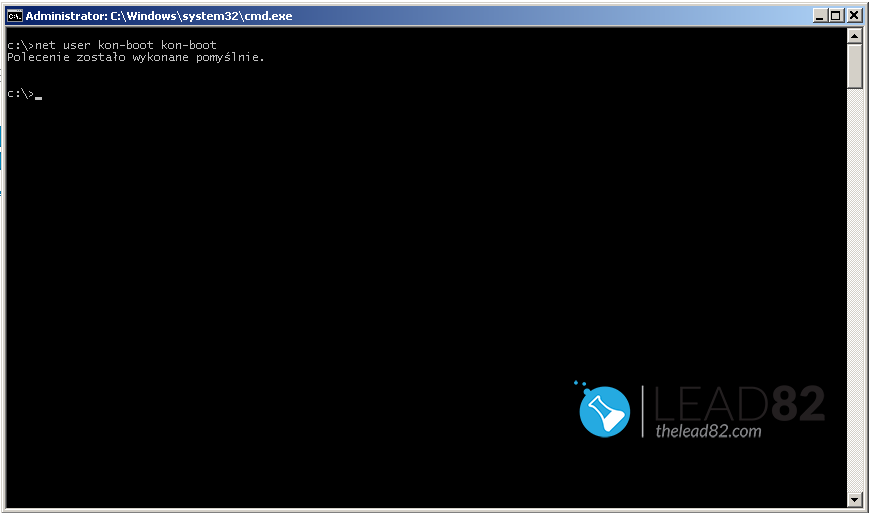
- Cerrar indicador de comandos y ahora puede iniciar sesión en la máquina de Windows 7 con la nueva contraseña. Ya está.
RESTABLECER LA CONTRASEÑA DE WINDOWS 7 CON KON-BOOT (MÉTODO MÁS FÁCIL)
Si no tiene un disco para restablecer la contraseña y tampoco tiene un disco de instalación de Windows, puede restablecer la contraseña de Windows 7 con una herramienta única llamada KON-BOOT.
No importa si se olvida o se pierde la contraseña de administrador. KON-BOOT es una herramienta única que evita las contraseñas en todos los sistemas Windows compatibles. Una vez que el usuario ha pasado por el bypass, puede cambiar libremente la contraseña de la cuenta local. Este es el método más fácil de los presentados anteriormente.
- Crear KON-BOOT USB
- Arrancar la máquina de destino con KON-BOOT USB
- Después de que Windows se cargue, elija cualquier cuenta de Windows 7, ponga cualquier contraseña al azar y pulse ENTER
- ¡Voilà! ¡Estás dentro!
Después de evitar la contraseña con KON-BOOT puede simplemente cambiar la contraseña de la cuenta por una nueva esos pasos. Cómo restablecer la contraseña perdida de Windows 7? ¡SIMPLEMENTE UTILICE LA HERRAMIENTA KON-BOOT!